
A resolução (em pixels por pixels) da tela do seu Mac determina quanta informação você pode colocar na tela e quão nítida é a imagem, por isso é importante saber. Se você executar um jogo ou aplicativo em tela cheia com resolução nativa , a imagem terá a melhor aparência, então veja como descobrir o que é.
Primeiro, clique no ícone da Apple no canto superior esquerdo da tela e selecione “Sobre este Mac”.
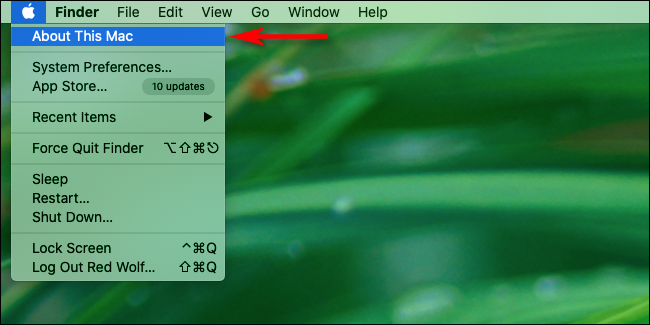
Na janela que aparece, clique na guia “Monitores”.
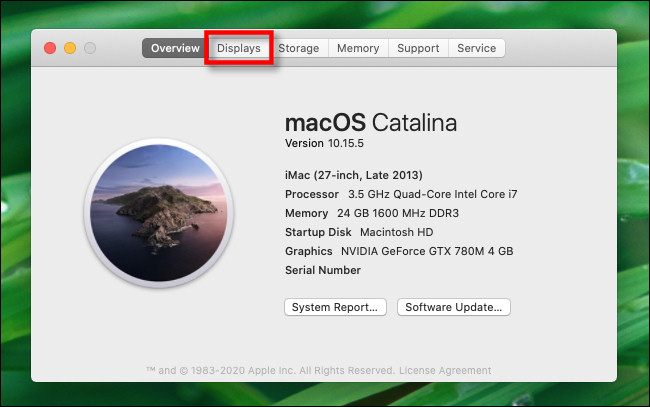
Na próxima tela, você verá informações sobre o monitor (ou monitores) que você incorporou ou conectou ao seu Mac.
A resolução da tela é o conjunto de números listados entre parênteses logo após o tamanho da tela. Por exemplo, a lista aqui diz “27 polegadas (2560 x 1440)”, o que significa que o Mac nesta imagem tem uma tela de 27 polegadas com resolução de 2560 x 1140 pixels.
(Observe que “Sobre este Mac” sempre mostra a resolução nativa (ideal) da tela, independentemente das configurações de resolução nas Preferências do Sistema.)
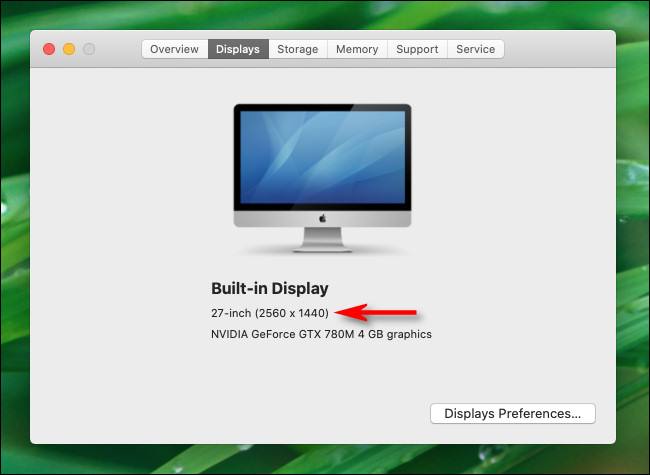
Se você tiver mais de um monitor conectado ao Mac, verá todos eles nesta janela. Aqui está um exemplo. Com um monitor externo, você encontrará sua resolução nativa listada logo abaixo do nome.
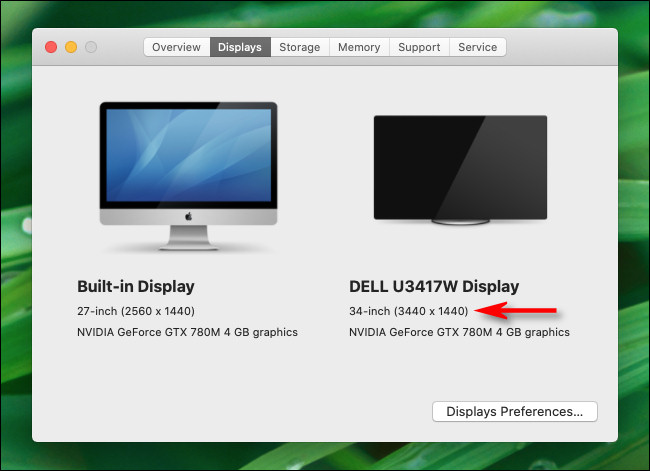
Agora que você conhece a resolução nativa do seu monitor, pode usá-lo para rodar jogos na melhor qualidade possível, encontrar papéis de parede que se ajustam exatamente à sua tela e muito mais.
Se você precisar ajustar as configurações de resolução , Sobre este Mac torna isso mais fácil. Basta clicar no botão “Preferências do monitor” nesta janela e você será levado diretamente para “Preferências do sistema”, onde poderá ajustar as configurações do monitor para atender às suas necessidades.


